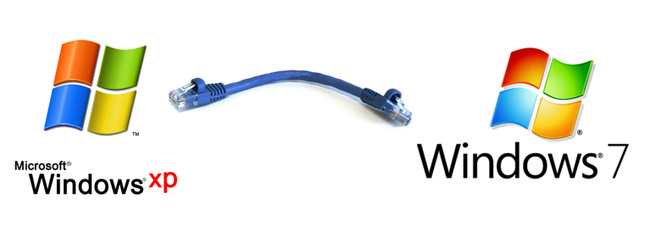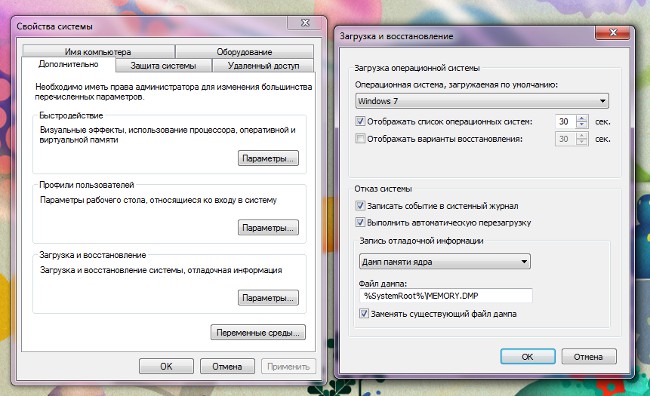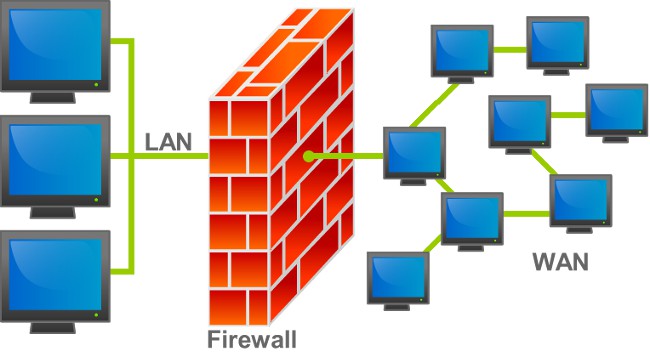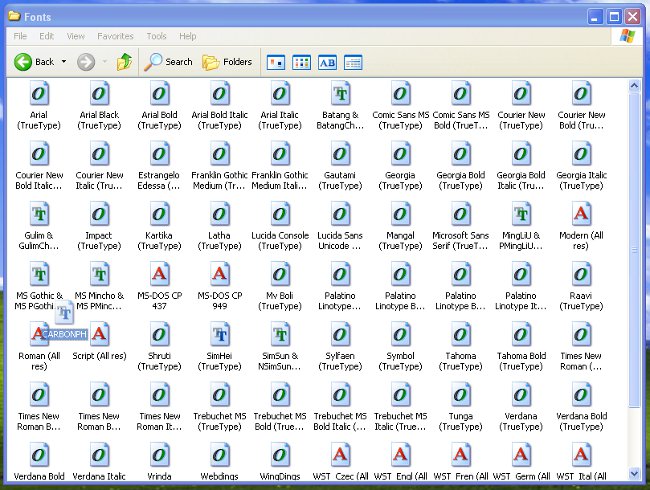Tilpasse Windows 7
 I tillegg til andre nyttige funksjoner, operererWindows 7-systemet har fleksible utseendeinnstillinger - det virker som en liten stund, men det er fint at alle brukere kan gjøre systemet "vakkert" og i motsetning til andre. I dag i Sovjetstaten - tilpasse Windows 7.
I tillegg til andre nyttige funksjoner, operererWindows 7-systemet har fleksible utseendeinnstillinger - det virker som en liten stund, men det er fint at alle brukere kan gjøre systemet "vakkert" og i motsetning til andre. I dag i Sovjetstaten - tilpasse Windows 7.Først av alt innebærer personliggjørelsen av Windows 7 endre hudtemaet. Temaet i dette operativsystemet inkluderer:
bakgrunnsbilde;
farge på vinduet;
et sett med system lyder;
skjermsparer.
Tilpasning av Windows 7 er bemerkelsesverdig i detBakgrunnskvaliteten på skrivebordet lar deg sette inn flere enn en tegning, men flere; Disse bildene vil endres som i en lysbildefremvisning, med en periodikk på flere sekunder, minutter eller timer.
det endre eller tilpasse temaet i Windows 7, må du gå til Kontrollpanel (Start - Panelledelse), velg avsnittet Utseende og tilpassing, og i det - avsnittet Tilpasning. Eller du kan bare høyreklikke på et tomt mellomrom på skrivebordet og velge Tilpassing. I vinduet som åpnes, kan du velge et hvilket som helst emne fra forslagene. For å installere det, klikk bare på emnet en gang og lukk vinduet.
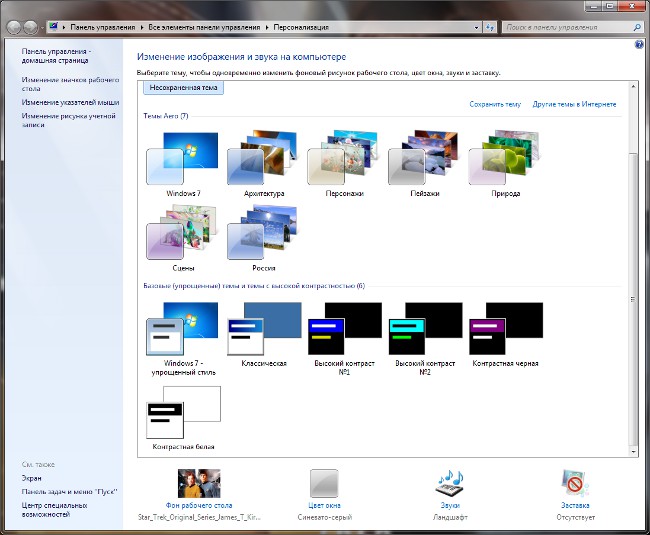
Hvis du ikke har et sett med foreslåtte ordninger, kan du Last ned temaet fra den offisielle Microsoft-nettsiden. For å gjøre dette, klikk på denne linken, velg temaet du likte, klikk på Last ned-linken under emnet, og velg Åpne-funksjonen i vinduet som åpnes.
Men tilpassingen av Windows 7 er ikke begrenset til et enkelt valg av emne. Du kan endre hovedtemaelementene (for eksempel skrivebordsbakgrunn) tilDitt ønske. Nederst i vinduet Personliggjøring kan du se en liste over elementene i emnet. Klikk på ikonet for skrivebordsbakgrunn. Et nytt vindu åpnes, der du kan velge:
bilde eller mappe med bilder som vil fungere som skrivebordsbakgrunnen;
posisjon av bildet på skrivebordet;
frekvensen av bildeendringen (hvis det er flere bakgrunner på skrivebordet).
Som en bildekilder Du kan velge en mappe fra rullegardinlistenstandard Windows-skrivebordsbakgrunner, image bibliotek, den mest populære, eller en hvilken som helst mappe på datamaskinen (ved hjelp av knappen Bla gjennom). Minimalister kan velge å fylle ut en solid farge. Hvis du vil at de enkelte bildene ikke skal brukes som bakgrunn, fjerner du dem. Du kan også bruke knappene Velg alle og Fjern alle.
mulig bildeposisjoner flere: Fylling, passe, strekke, flis og senter. De er valgt fra rullegardinlisten nederst. Tid til å endre bildet Også er valgt fra listen i området tisekunder til 24 timer. Hvis du vil at bildene skal endres tilfeldig, legger du merke til det tilhørende boksen. Når du er ferdig med å justere bakgrunnsbilde, klikker du Lagre endringer-knappen.
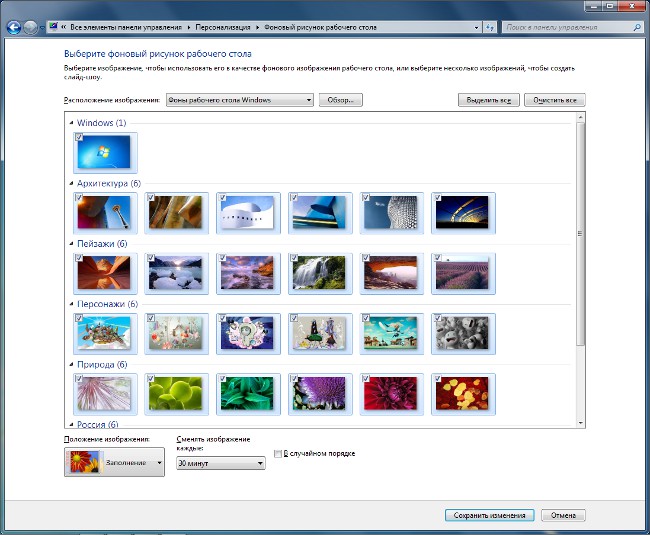
Også tilpassing av Windows 7 tillater det Endre fargen på grensesnittene til programvinduene, oppgavelinjen og startmenyen. Vinduets farge kan velges i området fra himmelsblå til sjokolade, totalt 16 farger tilbys. Du kan aktivere eller deaktivere gjennomsiktighet av vindusrammene, endre intensitet, nyanse, metning og lysstyrke farge (de tre siste parametrene vises når du klikker på en is vise farger innstilling). Ikke glem å trykke på Lagre endringer-knappen.
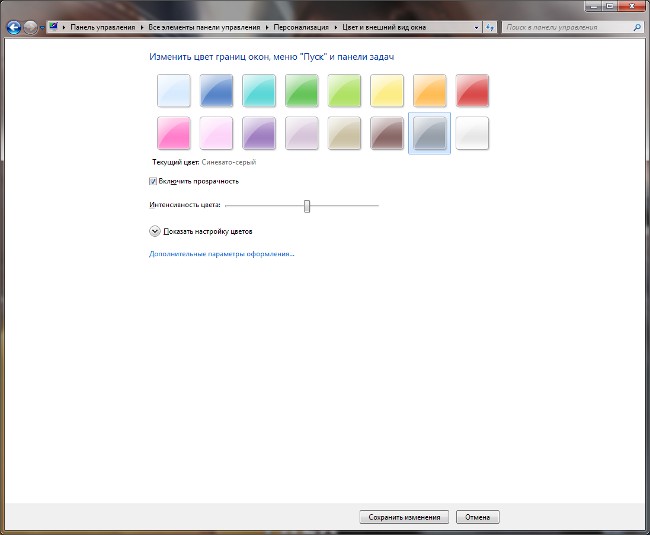
Også tilpassing av Windows 7 tillater det endre lydskjema for tema og skjermsparer. Lydprogrammet kan velges fra listenforeslått (forresten, systemet lyder i Windows 7 er ganske melodisk) eller lage selv, velge fra listen hver lyd. Skjermspareren kan også velges fra standardlisten, angi parametrene til skjermspareren (hvis noen, tiden skjermspareren vises etter at datamaskinen har begynt å være inaktiv.

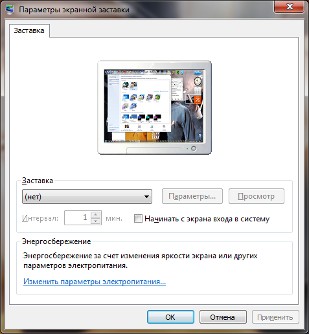
Når du endrer temainnstillingene, vises det øverst i vinduet Personliggjøring, i kategorien Mine emner under navnet Ubesvart tema. det redd henne, Klikk på høyre museknapp, velg Lagre et tema, skrive inn navnet på emnet og klikk på knappen Lagre.
Som du kan se, tillater personliggjørelse av Windows 7Det er fleksibelt nok til å tilpasse utseendet til systemet, fordi i tillegg til de beskrevne alternativene, er det også mulighet for å endre skrivebordsikonene og utseendet på musemarkøren. Men det bør bemerkes at alle disse funksjonene er fullt implementert i versjonene av Windows 7 som starter med Windows 7 Home Premium og over. Tilpassing av Windows 7 Starter til brukere er ikke tilgjengelig, og i Windows 7 Home Basic er det først i utgangspunktet det grunnleggende temaet for registrering.